Linux的安装以及网络设置
这篇文章在于帮助像我样的小白们搞定虚拟机中Linux的安装以及网络设置
一、Linux安装过程
这是我虚拟机和Linux的版本

1、新建一个虚拟机(选择经典安装,下一步)
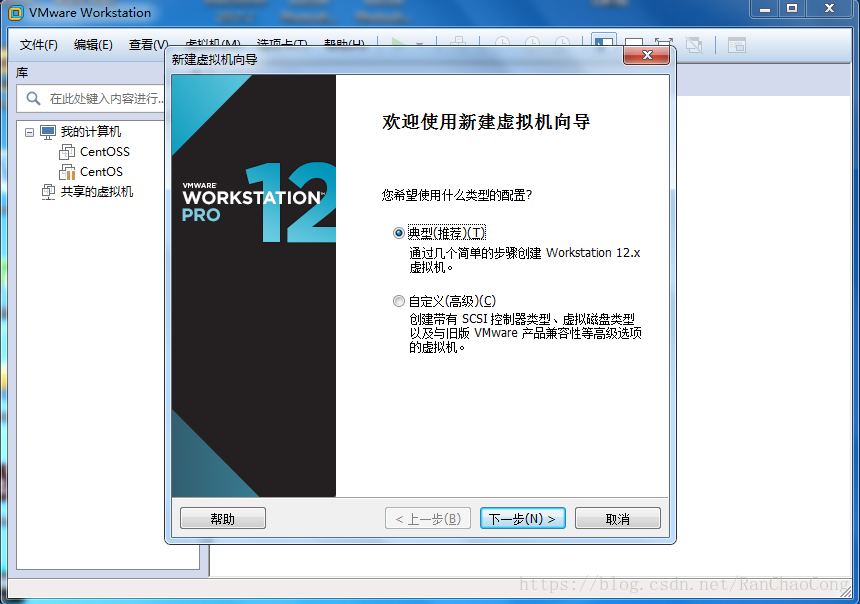
2、选择稍后安装操作系统,下一步
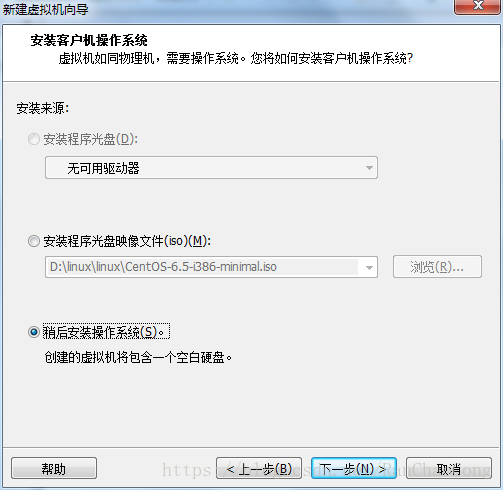
3、操作系统选择Linux,版本选择CentOS(别选到CentOS×64了!!!)
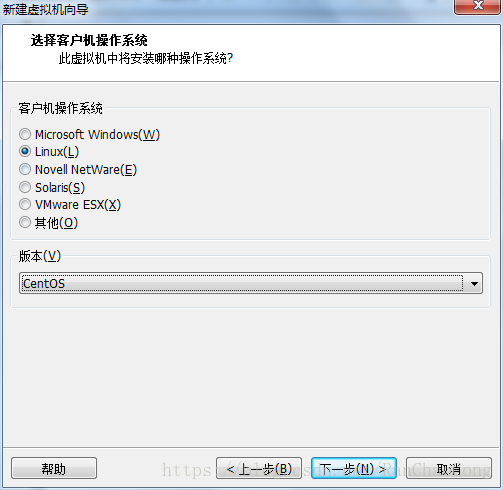
4、搞定虚拟机的名称和安装位置
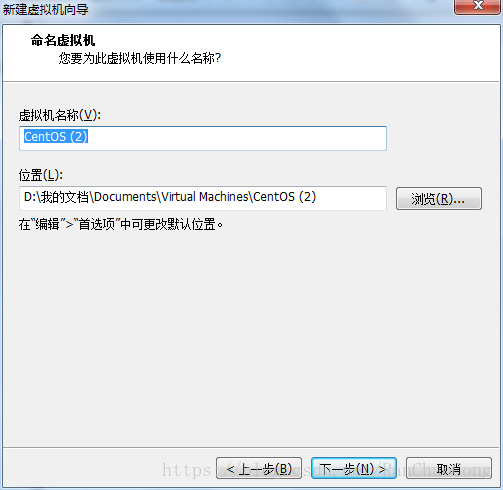
5、设置磁盘大小,最好是设置成单个文件(我也不知道为什么-。-)
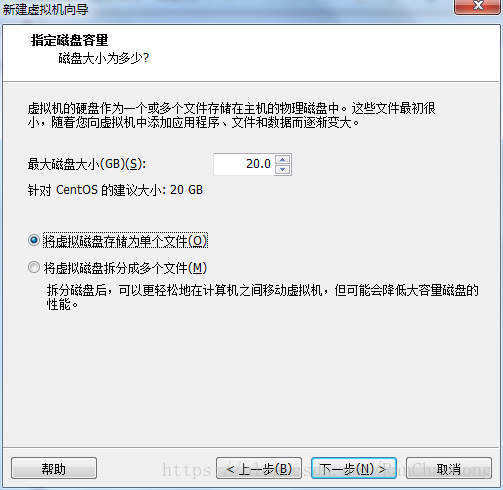
6、点击完成
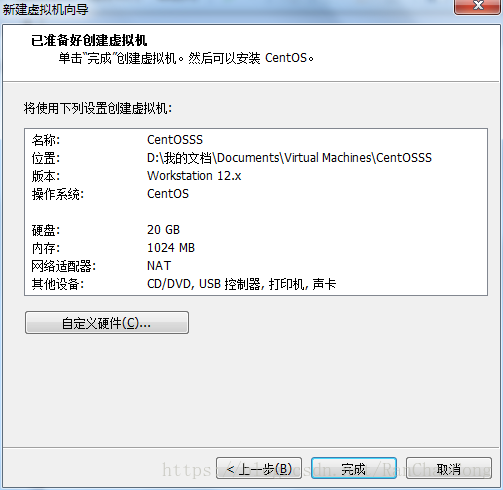
7、在虚拟机设置中设置ISO文件
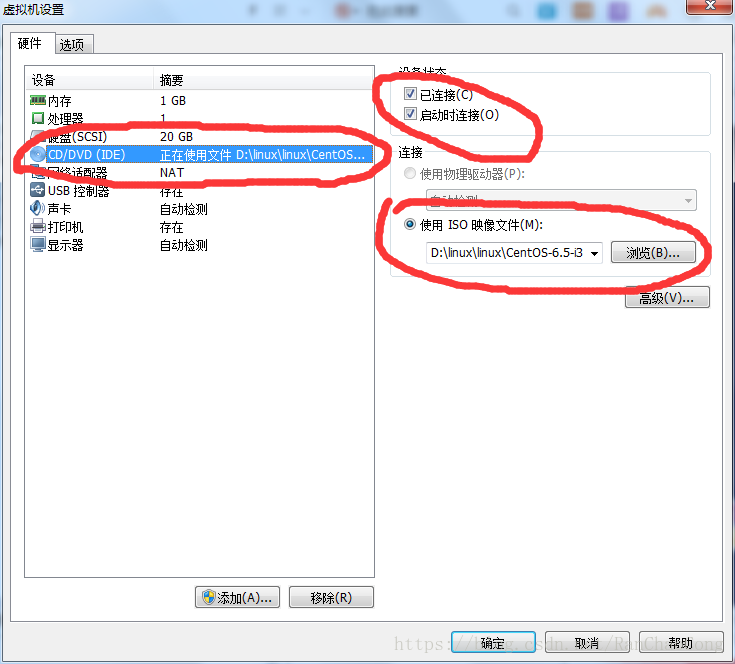
8、选择第一个直接回车(哈?你不能回车?把鼠标点进去!!!)
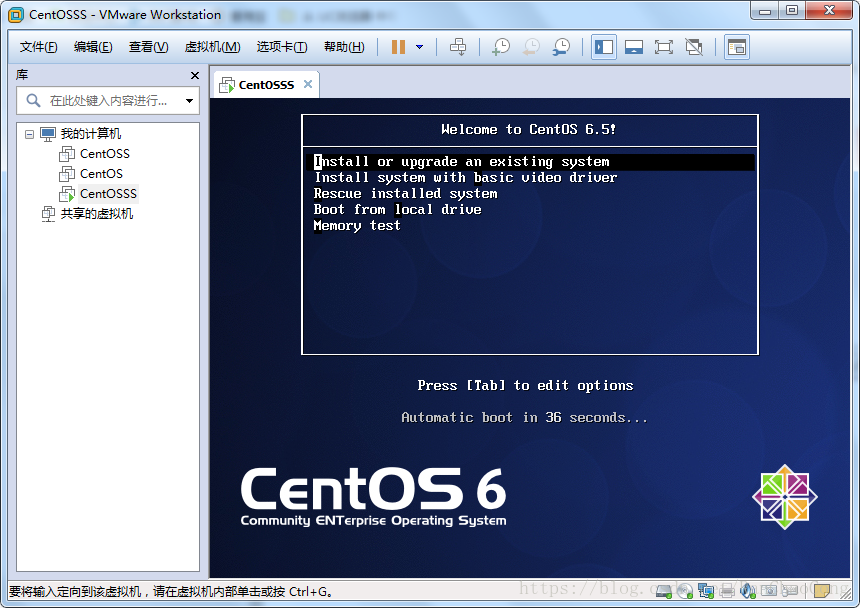
9、选择Skip回车(如果选中OK了就重启虚拟机。哈?你的鼠标不在了?Alt+Ctrl)
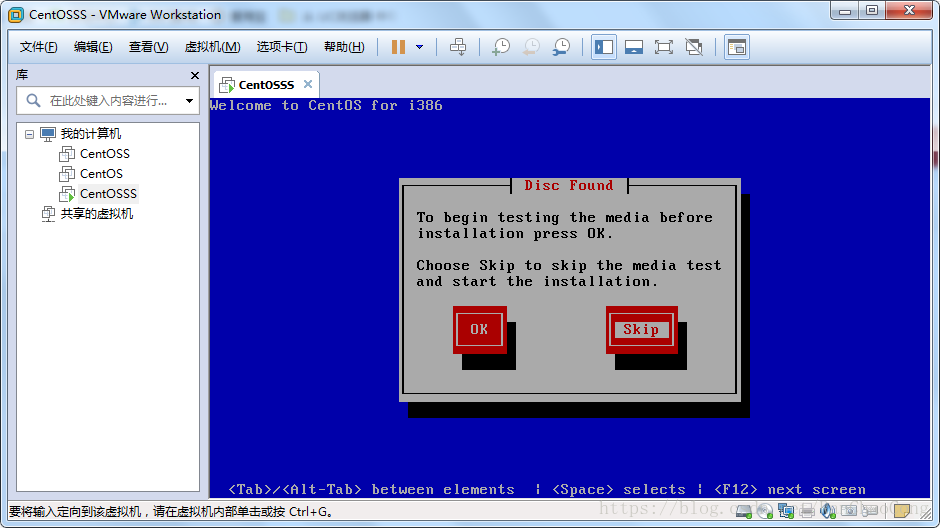
10、选择安装向导的语言(还有下一步的选键盘,选美国英语式的)
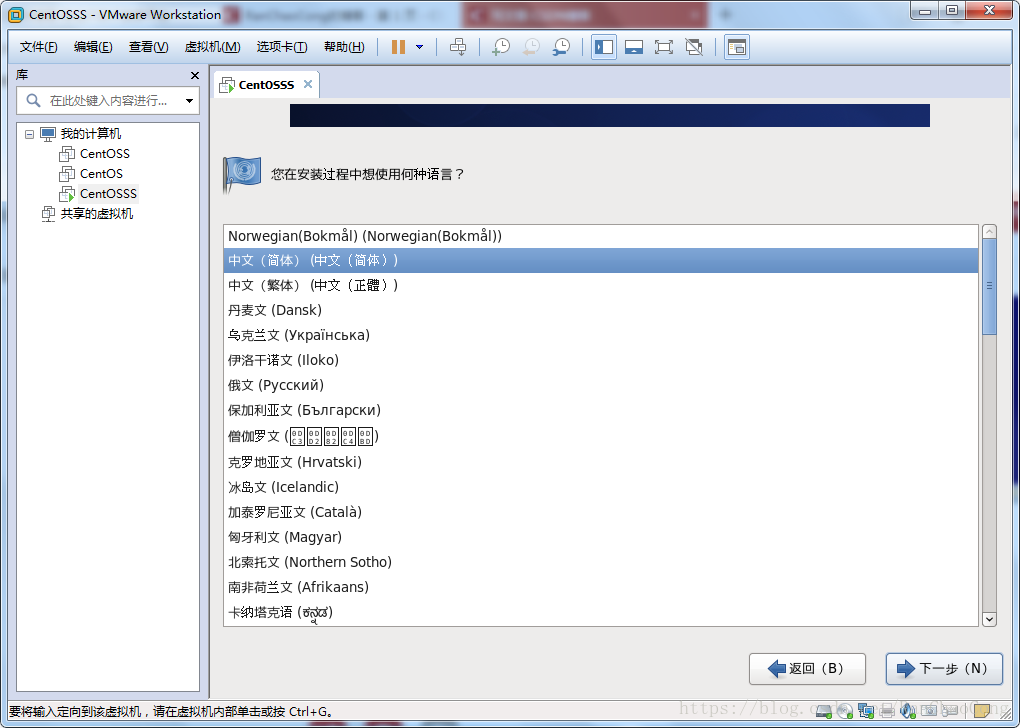
11、选择基础设备安装
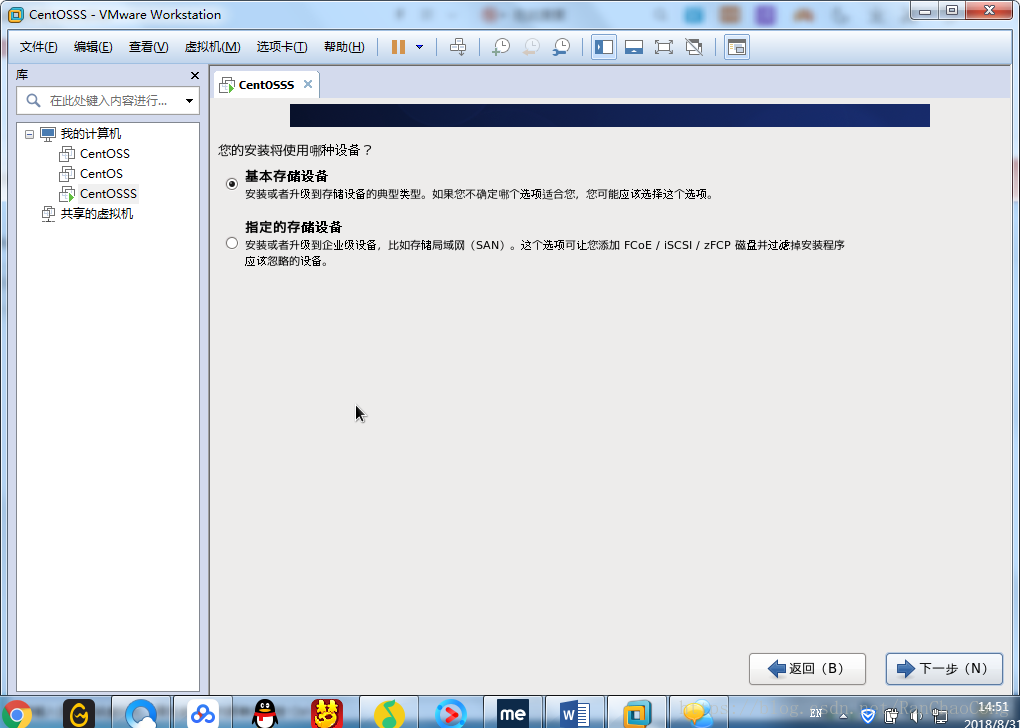
12、选择忽略所有数据
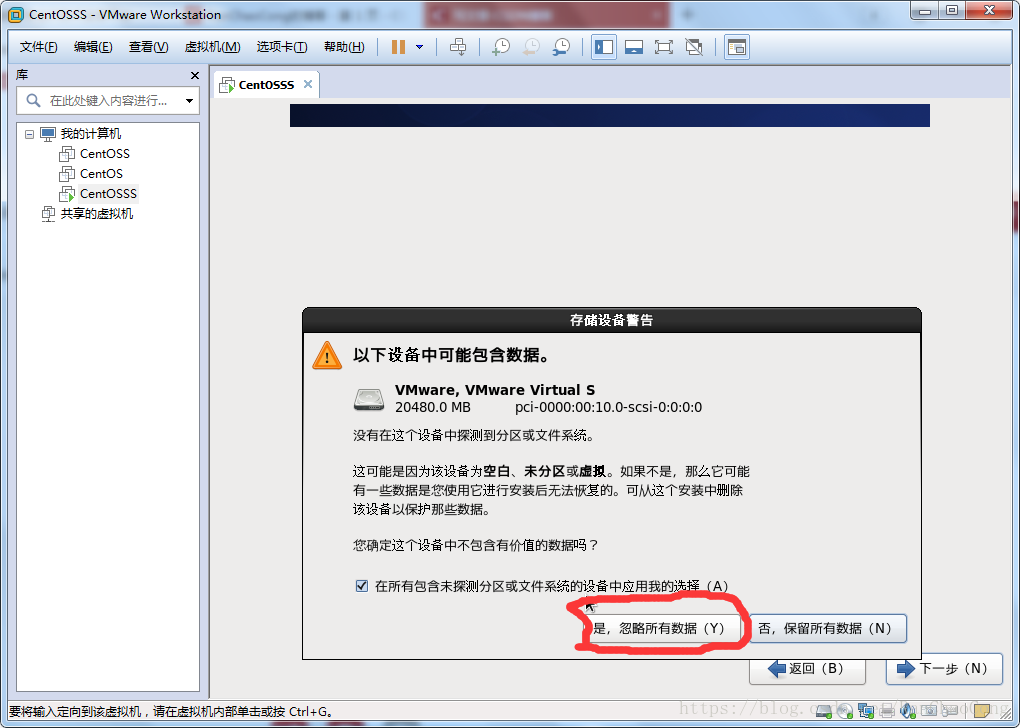
13、选择网络配置,在点一下System eth0,最后点击编辑
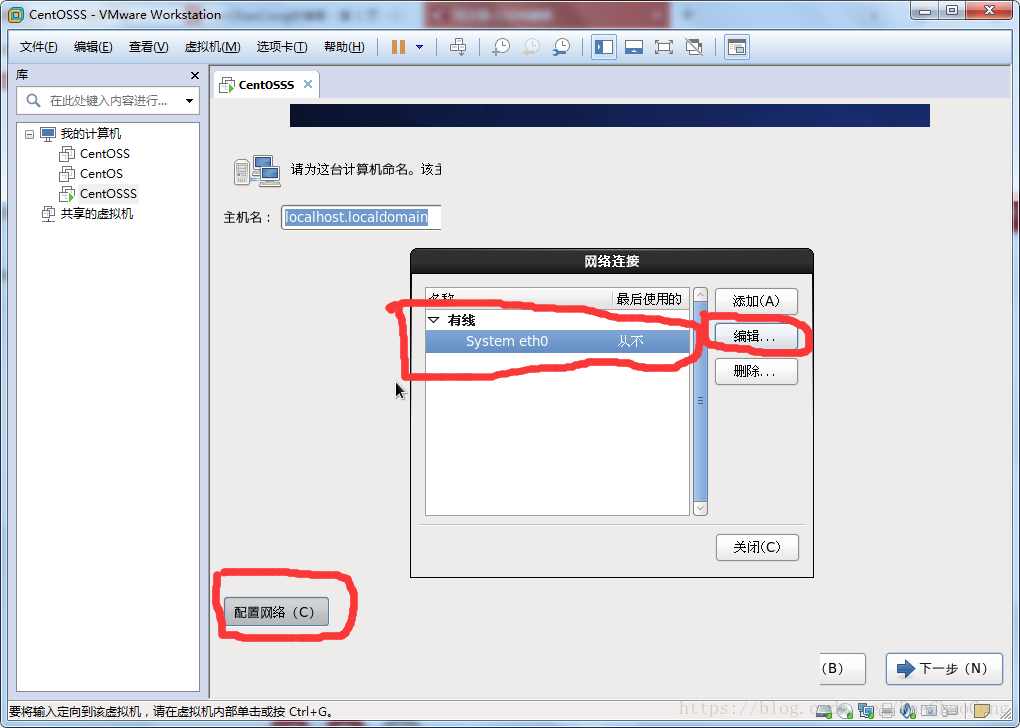
14、一定要把自动连接勾上!!!!然后点应用,下一步。
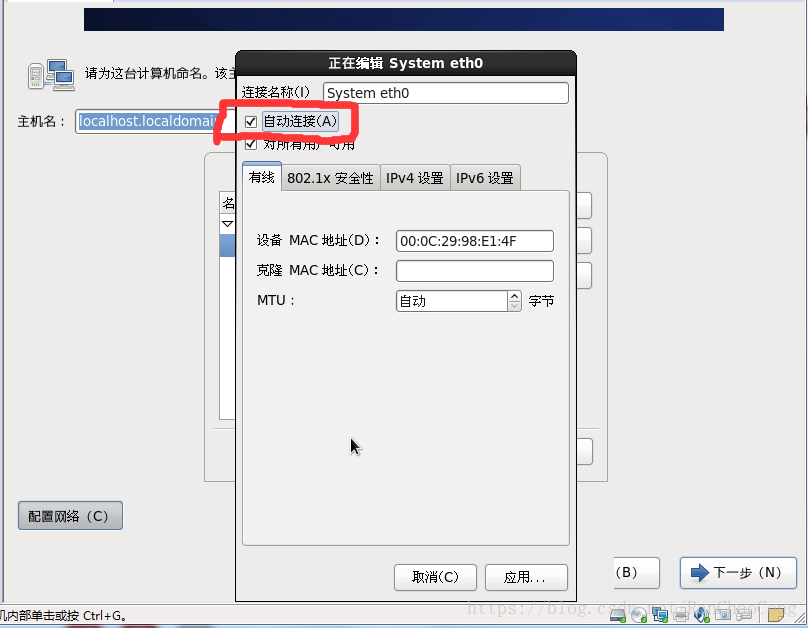
15、设置一个大于6位,而且自己能记住的密码
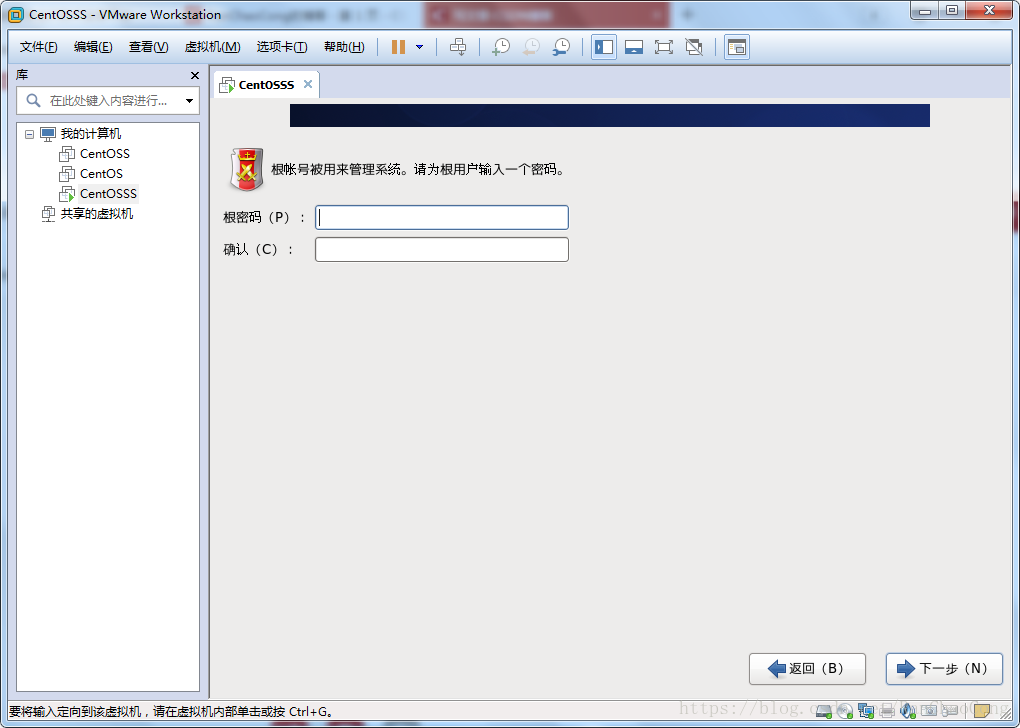
16、勾选第一个
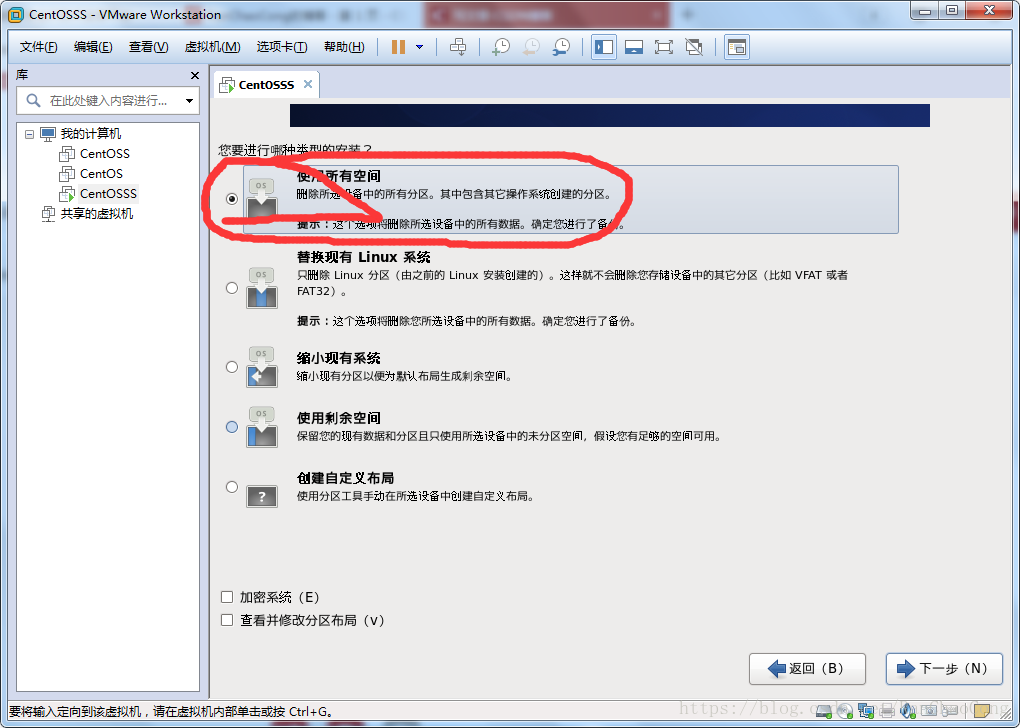
17、选择将修改写入磁盘
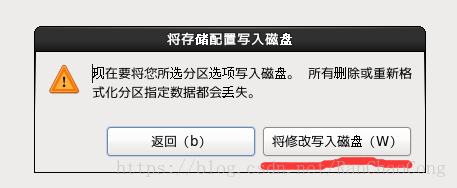
18、等待安装
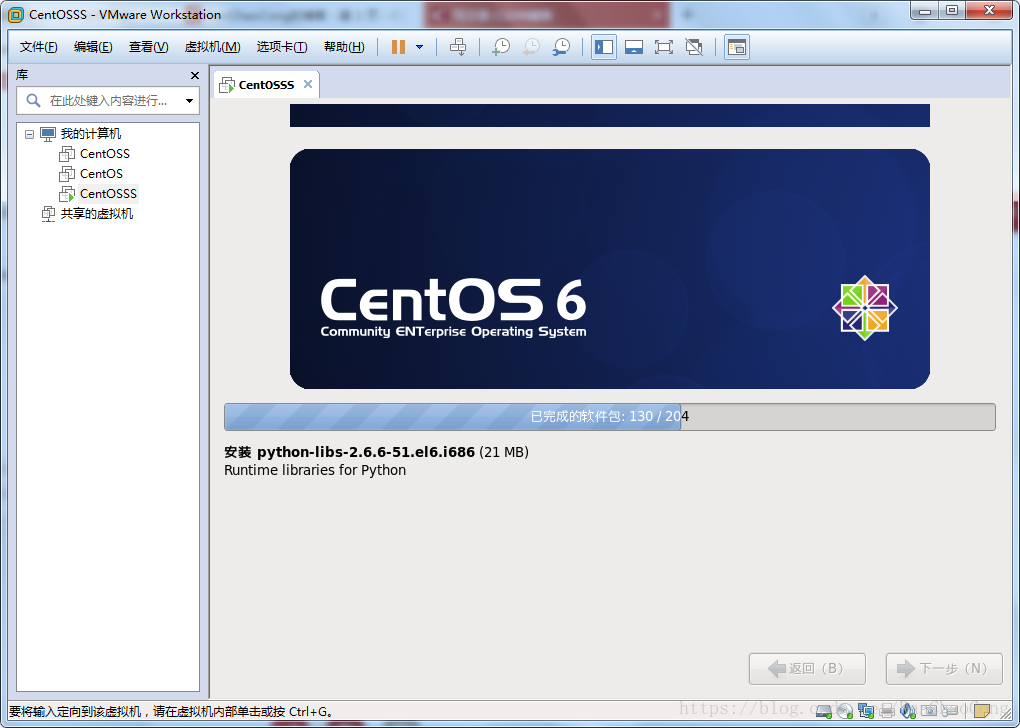






















 820
820

 被折叠的 条评论
为什么被折叠?
被折叠的 条评论
为什么被折叠?








